Windows 8 n eleiden käyttäminen kannettavan tietokoneen ohjauspaneelissa

Vaikka Windows 8 saattaa tuntua hieman paikallaan laitteistossa ilman kosketusnäyttöä, ohjauslevyn eleet voivat auttaa poistamaan aukon. Ohjauslevyn eleet toimivat samalla tavalla kuin kosketusnäytön eleet.
Sen sijaan, että siirrät kohdistinta näytön kulmiin, voit pyyhkäistä ohjauslevyä paljastamaan piilotetut valikot ja puristamalla sormiasi zoomataksesi ja loitontamalla.
Kuvaluotto: Michael Mol Flickrissä
Ohjauslevyn ohjaimet
Windows 8 -tietokoneissa tulee olla ohjauslevyn ajureita, jotka on esiasennettu ja toimivat oikein. Jos olet asentanut Windows 8: n olemassa olevaan kannettavaan tietokoneeseen, saatat joutua asentamaan ohjauslevyn ohjaimet itse, sillä monet ihmiset ilmoittavat, että Windows 8: n lopullinen versio ei sisällä vielä näitä ohjaimia.
Voit ehkä ladata asianmukaiset ohjainohjaimet Windows 8: lle kannettavan tietokoneen valmistajalta. Monet ihmiset ovat myös ilmoittaneet, että yleiset Synaptics-kosketuslevyn ohjaimet, vaikka ne ovat Windows 7: lle, mahdollistavat eleiden toiminnallisuuden.
hurmaa
Jos haluat käyttää charms-palkkia missä tahansa Windowsissa, aseta sormi ohjauslevyn oikealle puolelle ja pyyhkäise sisäänpäin. Ominaisuudet näkyvät näytön oikeassa reunassa.
Voit myös siirtää hiiren osoitinta näytön oikeassa tai oikeassa alakulmassa ja siirtää kohdistinta näytön keskelle tai painamalla WinKey + C päästäksesi hurmaa.
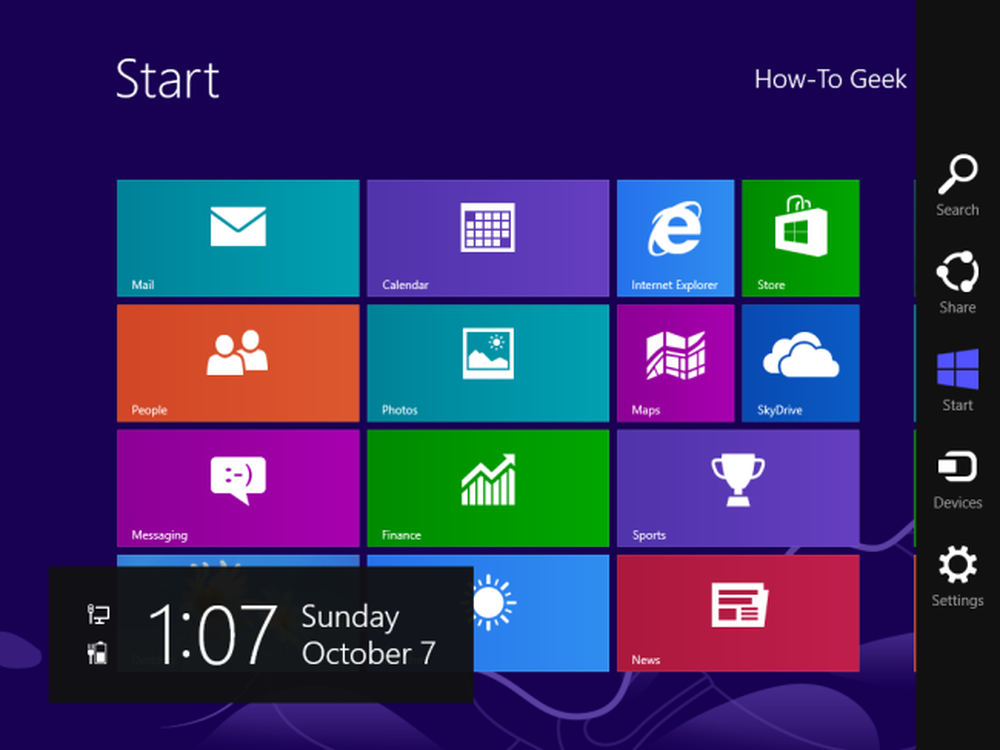
vaihtaja
Jos haluat käyttää uutta sovelluksen vaihtajaa, aseta sormi ohjauslevyn vasemmalle puolelle ja pyyhkäise sisäänpäin. Kytkin näkyy näytön vasemmalla puolella.
Voit myös siirtää hiirtäsi näytön vasempaan ylä- tai alakulmaan ja siirtää sitten kohdistinta näytön keskelle tai käyttää WinKey + Tab -näppäimen pikanäppäintä vaihtajan käyttämiseksi.
Huomaa, että kytkin näyttää koko työpöydän, mukaan lukien kaikki työpöytäsovellukset, yksittäisenä pikkukuvana. Voit silti käyttää Alt + Tabia vaihtaaksesi työpöytäsovellusten välillä.
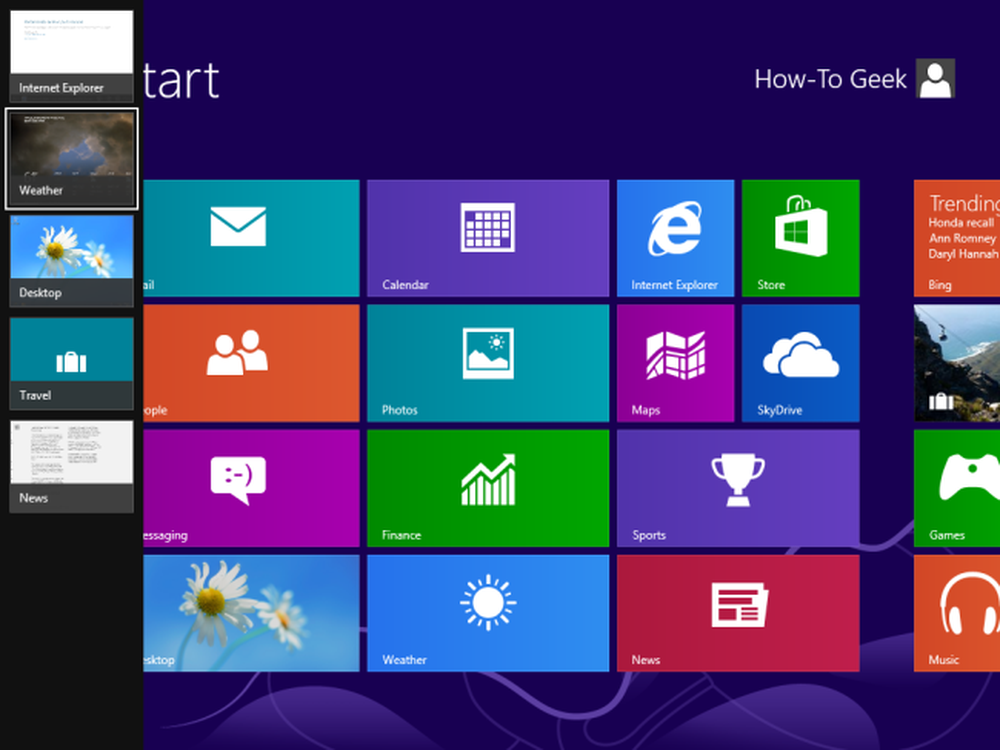
App Bar
Voit siirtyä sovelluspalkkiin, joka sisältää sovelluksen asetukset, pyyhkäisemällä alas ohjauslevyn yläreunasta. Esimerkiksi Internet Explorerin Windows 8 -käyttöliittymässä sovelluspalkissa on osoitepalkki, välilehden pikkukuvat ja navigointipainikkeet.
Voit myös napsauttaa hiiren kakkospainikkeella missä tahansa sovelluksessa tai painaa WinKey + Z paljastaa sovelluspalkin.
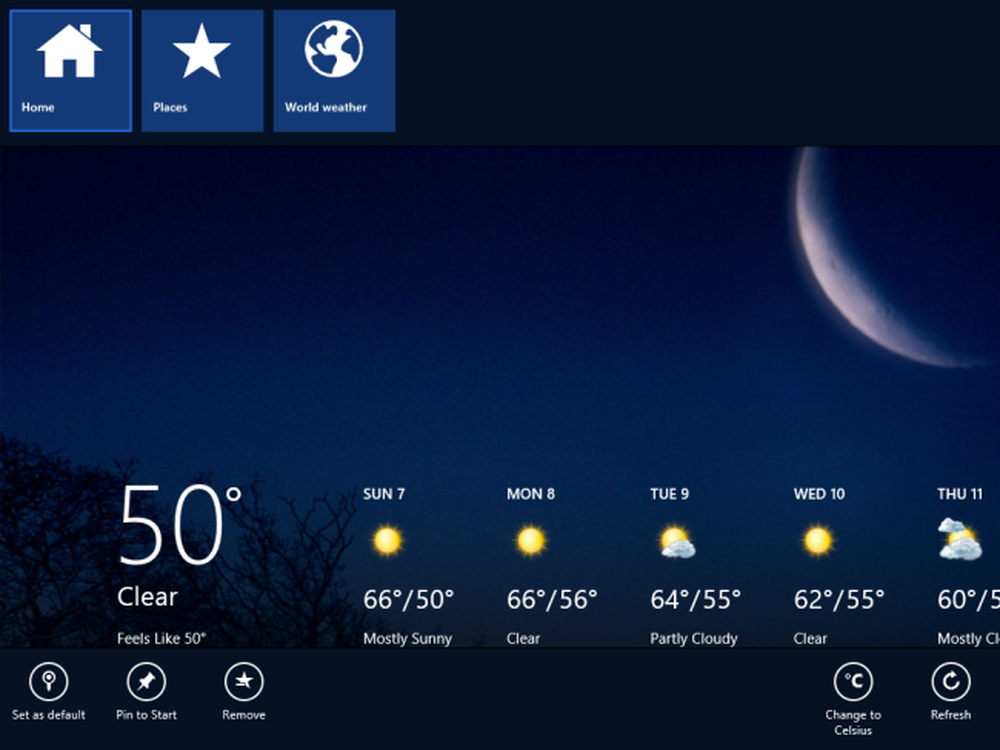
Vaakasuuntainen vieritys
Jos haluat vierittää vaakasuunnassa, aseta kaksi sormea ohjauslevylle ja siirrä niitä oikealta vasemmalle tai vasemmalle oikealle. Windows 8: n uusi käyttöliittymä käyttää vaakasuoraa vieritystä vertikaalisen vierityksen sijasta, joten tämä tuntuu hieman luonnollisemmalta.
Voit myös vierittää vaakasuunnassa vierittämällä hiiren pyörää ylös ja alas.
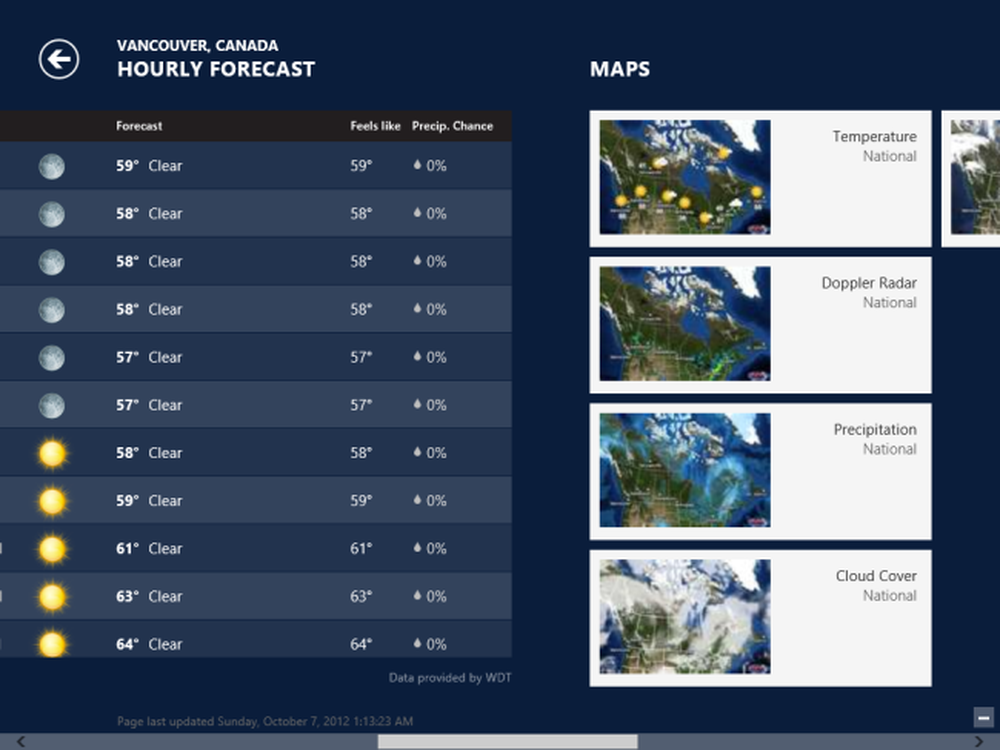
Lähennä ja pienennä
Lähennä ja loitontaa puristusliikkeitä. Aseta kaksi sormea ohjauslevylle ja siirrä niitä toisiaan lähemmäksi tai siirtämällä niitä toisistaan zoomaaksesi.
Voit myös pitää Ctrl-näppäimen painettuna ja vierittää hiiren pyörää ylös tai alas tai pitämällä Ctrl-näppäintä alhaalla ja käyttämällä + ja - näppäimiä suurentaa ja pienentää.
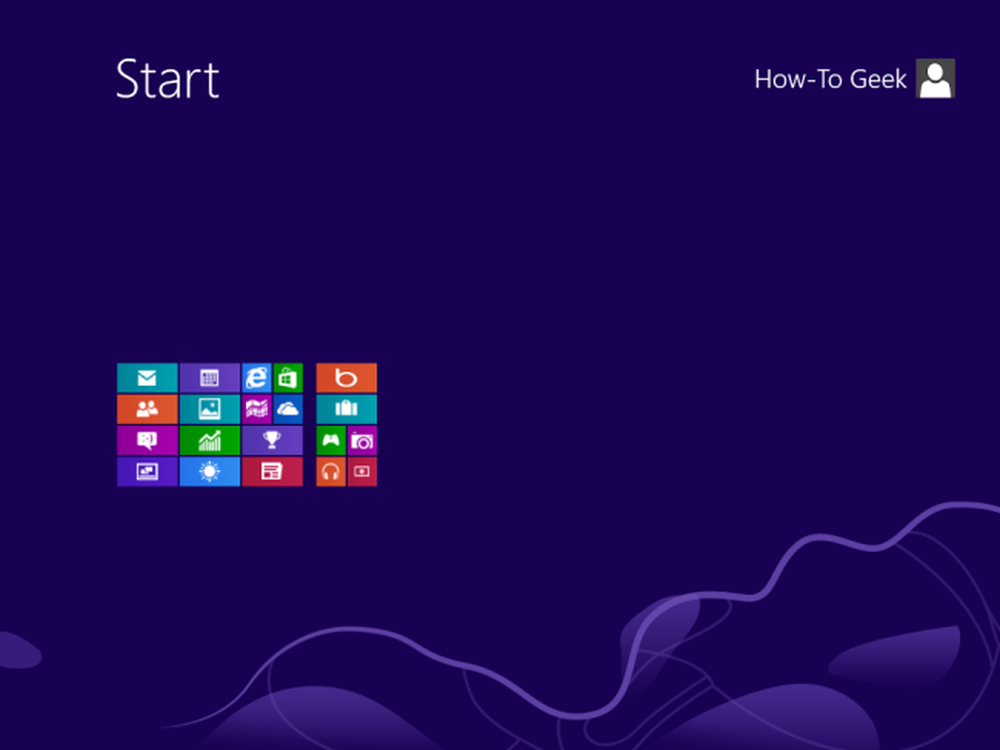
Kiertää
Voit kiertää näyttöä asettamalla kaksi sormea ohjauslevyyn ja siirtämällä niitä ympyrään, ikään kuin kääntäisit nuppia. Tämä ele voi olla oletusarvoisesti pois käytöstä kosketuslevyn määrityssovelluksessa, joten sinun täytyy ehkä ottaa se uudelleen käyttöön
Voit myös käyttää kursoripainiketta siirtääksesi kohdistinta ja ohjata Windows 8: ta hiirellä. Kuitenkin eleet lähentävät paremmin kosketusta - oikealla oleva pyyhkäisy tuntuu luonnollisemmalta kuin siirtää kohdistinta näytön oikeassa ylä- tai alakulmassa.
Jos haluat käyttää näppäimistöä, Windows 8 tukee myös useita pikavalintoja.




